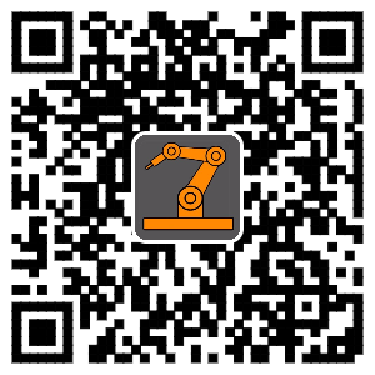工业机器人示教编程与操作
刘加利
- 1
-
- 教学材料
- 2
-
- 工业机器人概述
- 3
-
- ABB机器人的基础操作知识
- 4
-
- ABB机器人的I/0通信
- 5
-
- ABB机器人的程序数据
- 6
-
- ABB机器人的程序编程
- 7
-
- ABB机器人的硬件连接
- 8
-
- RobotStudio的应用
- 9
-
- ABB机器人进阶功能
- 10
-
- 工业机器人的典型应用
认识示教器
学习目标
知识目标:
(1)了解示教器上各按钮的作用
技能目标:
(1)设定示教器的显示语言
(2)设定工业机器人系统的时间
(3)正确使用使能器按钮
一、示教器
在示教器上,绝大多数的操作都是在触摸屏上完成的,同时也保留了必要的按钮和操作装置,如图所示。

示教器解说
A电缆 。B触摸屏。C急停开关。D 手动操纵摇杆。E USB端口。F 使能器按钮。G 触摸屏用笔。H示教器复位按钮。
在了解了示教器的构造以后,来看看应该如何去拿示教器(图)。这个时候,你就能舒适地将示教器放在左手上,然后用右手进行屏幕和按钮的操作了。
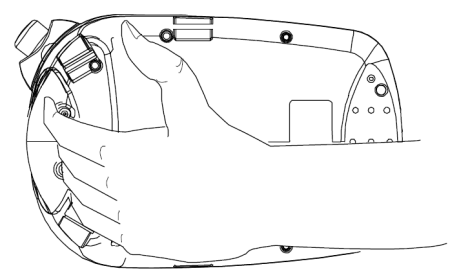

二、 设定示教器的显示语言
示教器出厂时,默认的显示语言是英语,为了方便操作,下面介绍把显示语言设定为中文的操作步骤。
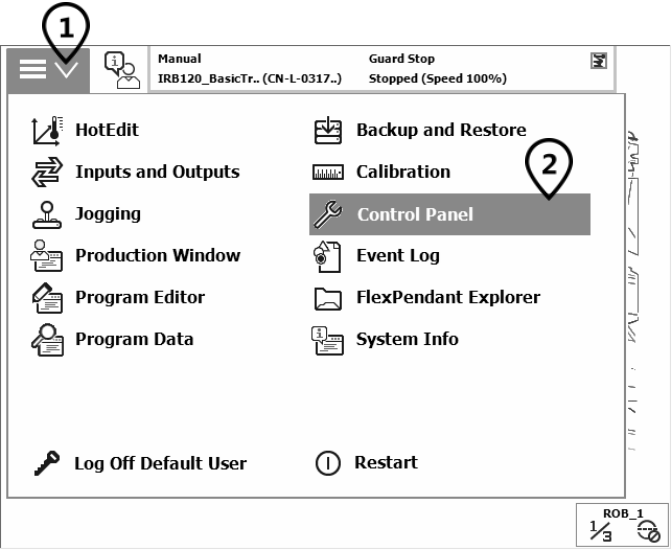
![]() .单击左上角主菜单按钮。
.单击左上角主菜单按钮。
![]() .选择“ Control Panel”。
.选择“ Control Panel”。
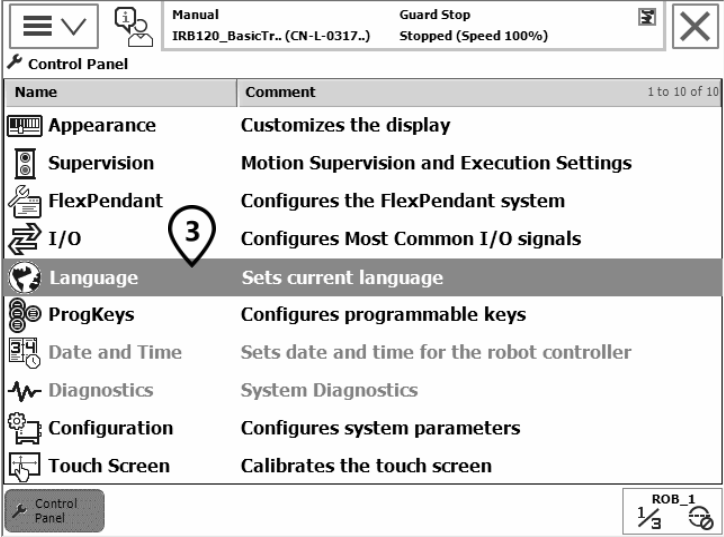
![]() 选择“Language”。
选择“Language”。
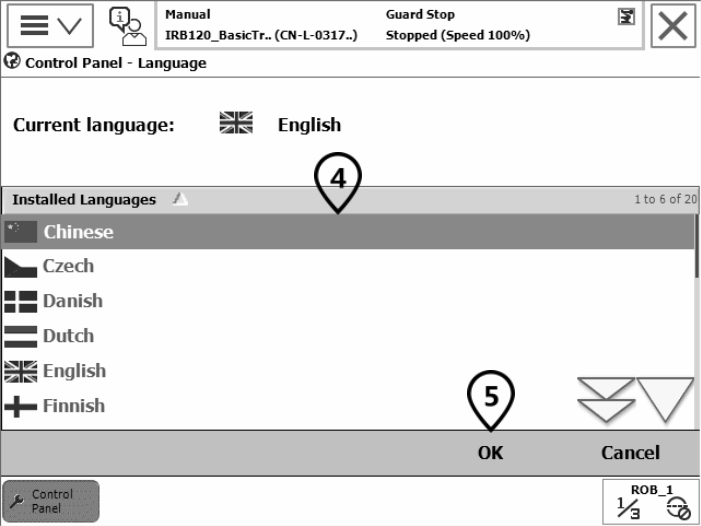
![]() 选择“Chinese”。
选择“Chinese”。
![]() 单击“OK”。
单击“OK”。
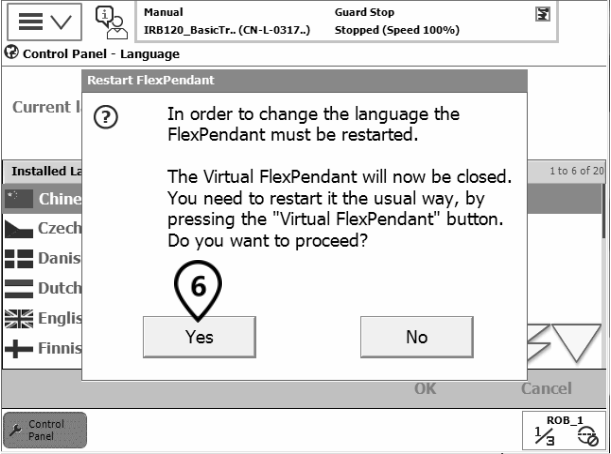
![]() 单击“Yes”后,系统重启。
单击“Yes”后,系统重启。
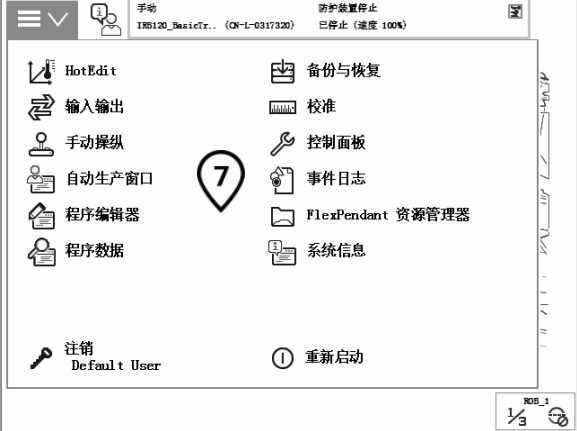
![]() 重启后,单击左上角按钮就能看到菜单已切换成中文界面
重启后,单击左上角按钮就能看到菜单已切换成中文界面
三、 设定工业机器人系统的时间
为了方便进行文件的管理和故障的查阅与管理,在进行各种操作之前要将工业机器人系统的时间设定为本地时区的时间,具体操作如下:
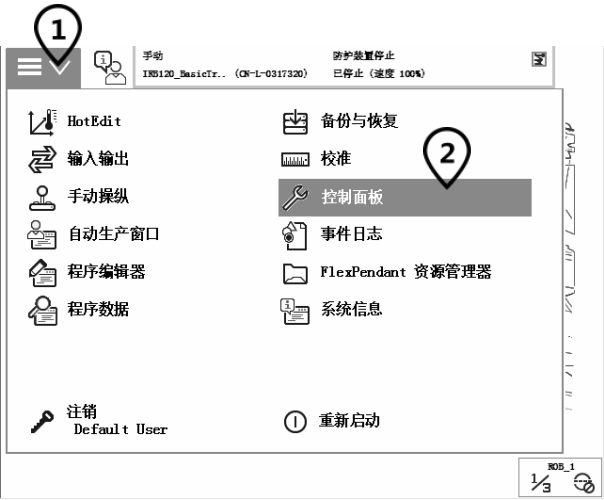
![]() 单击左上角主菜单按钮。
单击左上角主菜单按钮。
![]() 选择“控制面板”。
选择“控制面板”。
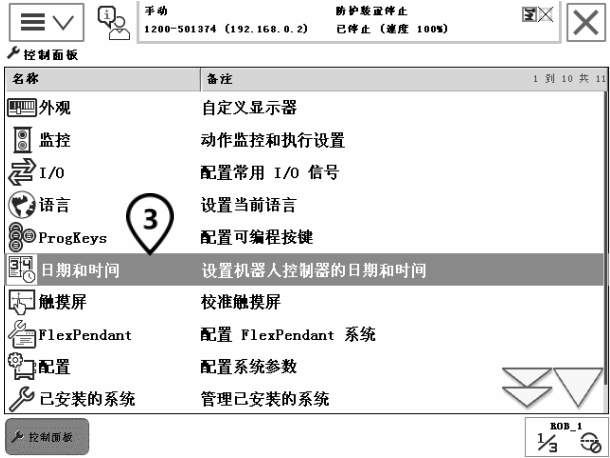
![]() 选择“日期和时间”
选择“日期和时间”
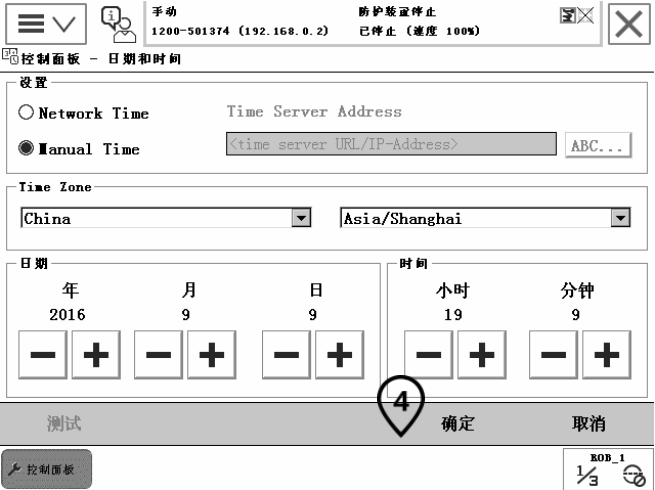
![]() 在此画面就能对日期和时间进行设定。日期和时间修改完成后, 单击“确定”。
在此画面就能对日期和时间进行设定。日期和时间修改完成后, 单击“确定”。
四、正确使用使能器按钮
使能器按钮位于示教器手动操作摇杆的右侧(图)。操作者应用左手的四个手指进行操作(图)。


使能器按钮的作用
使能器按钮是工业机器人为保证操作人员人身安全而设置的。只有在按下使能器按钮,并保持在“电机开启”的状态,才可对工业机器人进行手动的操作与程序的调试。当发生危险时,人会本能地将使能器按钮松开或按紧,工业机器人则会马上停下来,保证安全。
使能器按钮分为两档。在手动状态下按第一档,工业机器人处于电动机开启状态,如图所示。
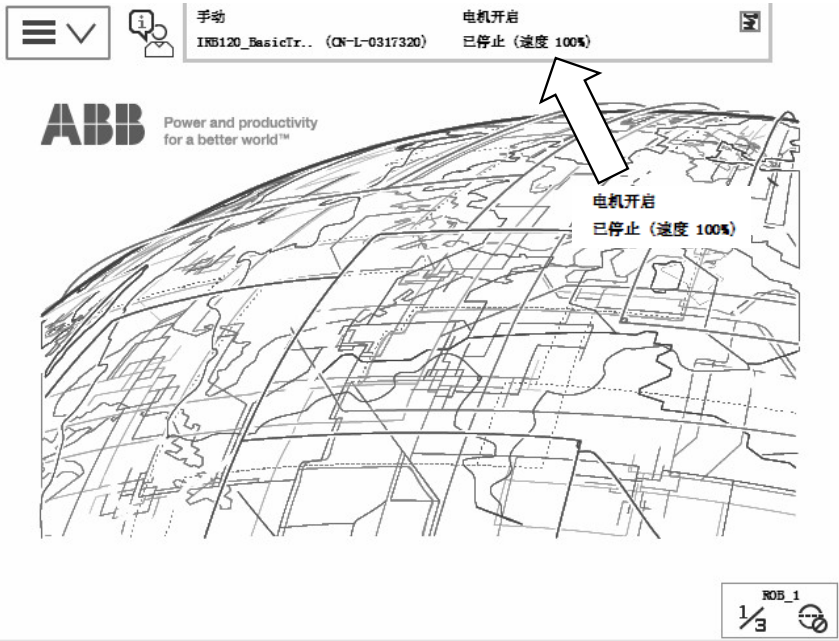
按第二档(用力按到底),工业机器人就会处于“防护装置停止”状态,如图所示。这样设置的目的在于,在发生危险时,人会自然反应地握紧拳头,能通过使能器将工业机器人停止下来。
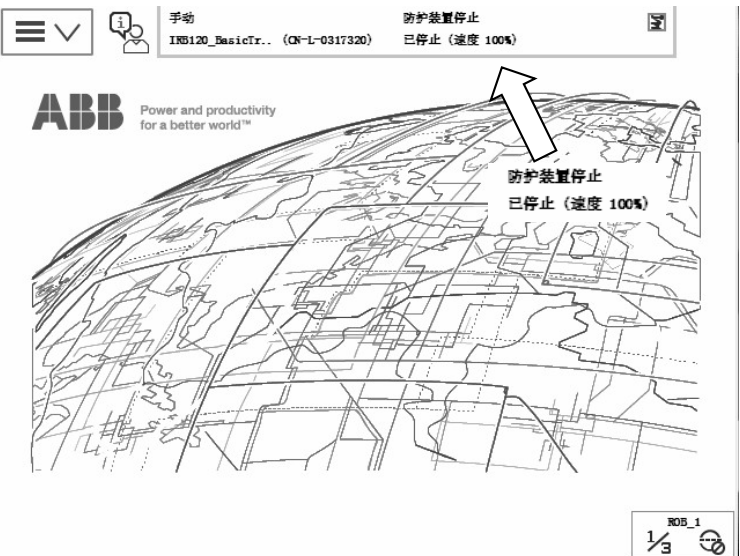
ABB机器人FlexPendant示教器系统初始化与屏幕摇杆校准
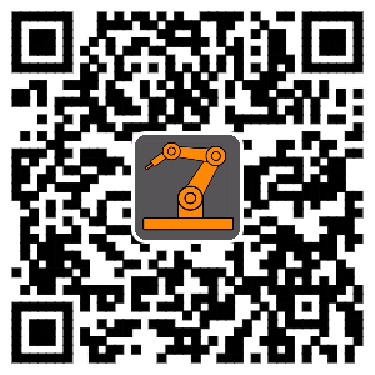
ABB机器人急停、自动停止回路详解
扫描二维码学习“工业机器人实操与应用技巧”示教器基本操作知识1